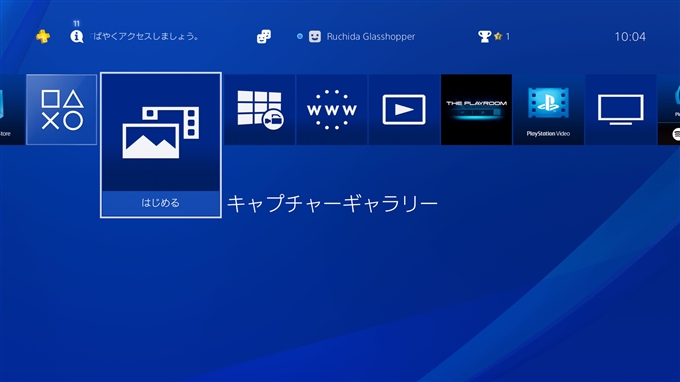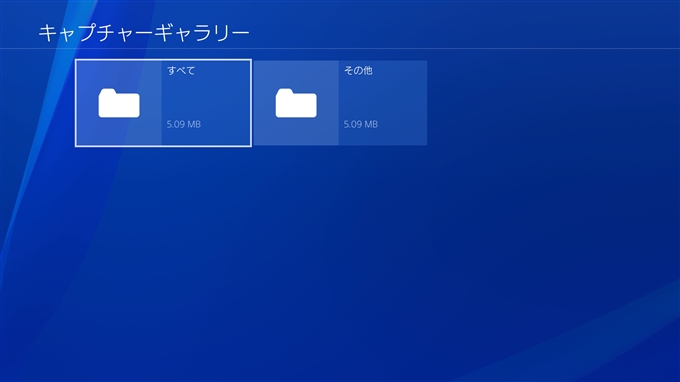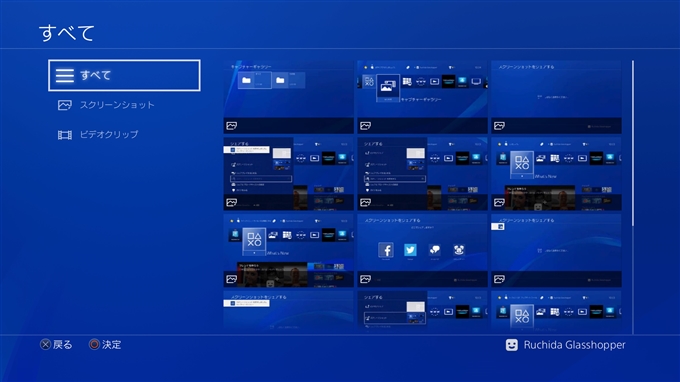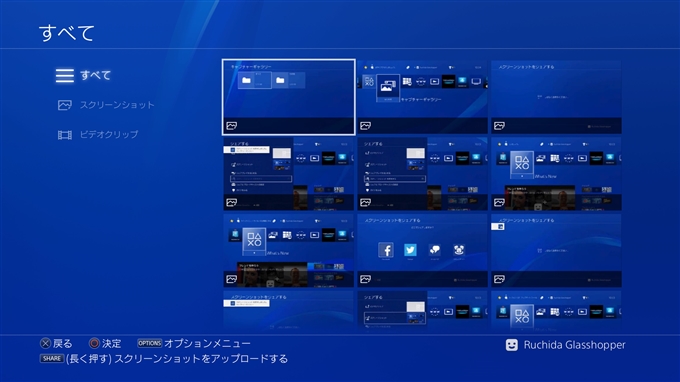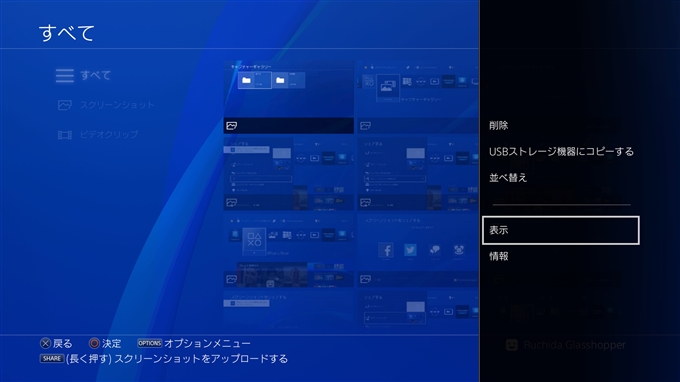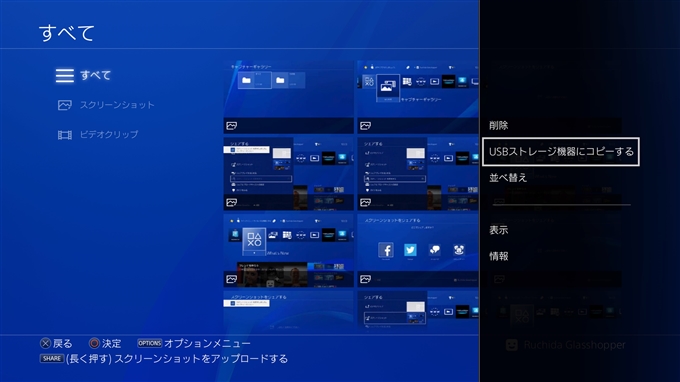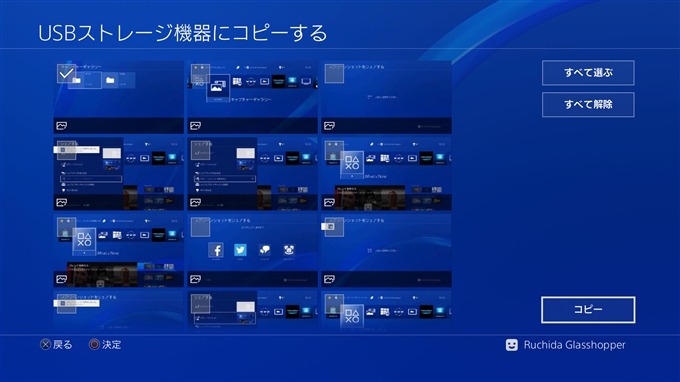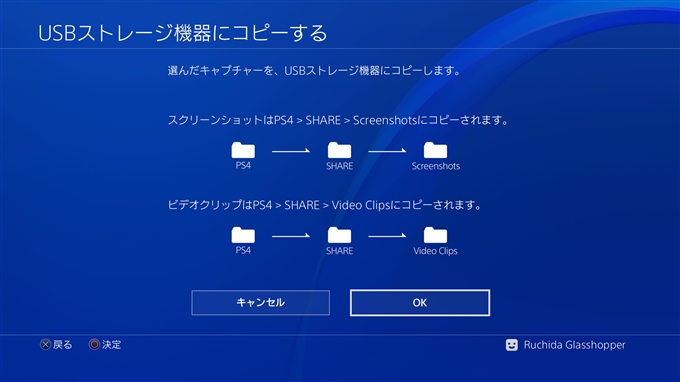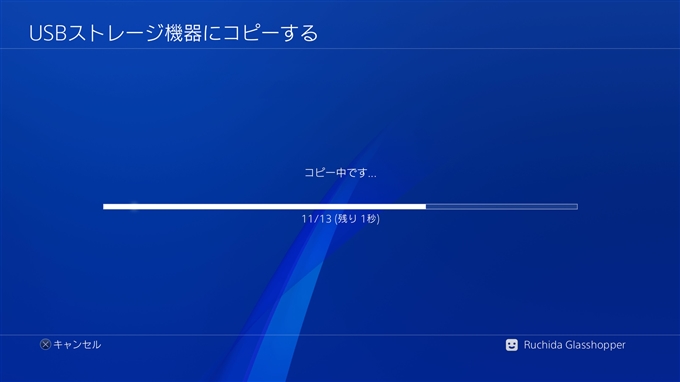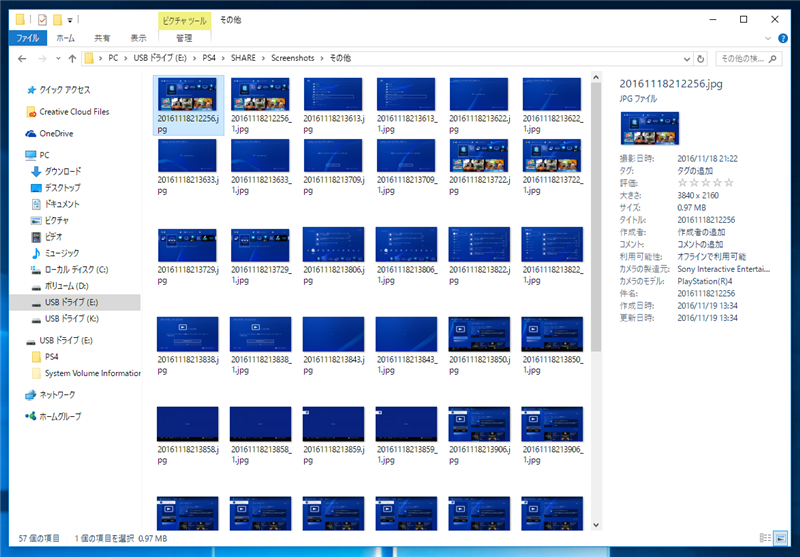PlayStation4 のスクリーンショット画像をUSBメモリにコピーする手順を紹介します。
手順
メインメニューから[キャプチャーギャラリー]を選択します。
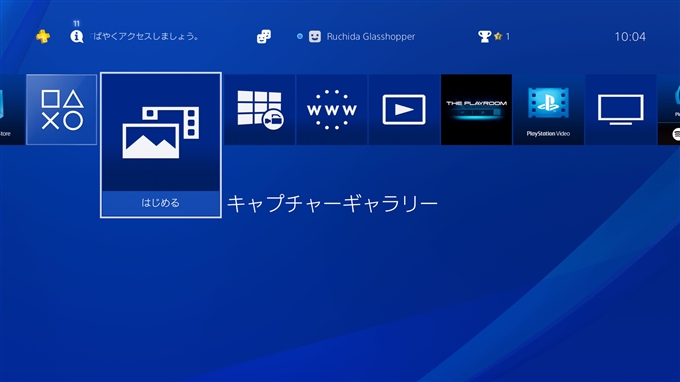
キャプチャーギャラリーの画面が表示されます。フォルダを選択してスクリーンキャプチャの画像を表示します。
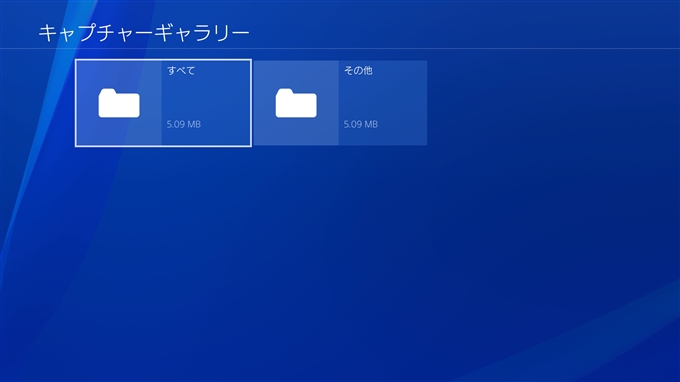
撮影したスクリーンショットの画像一覧が表示されます。決定ボタンを押して画像選択状態にします。
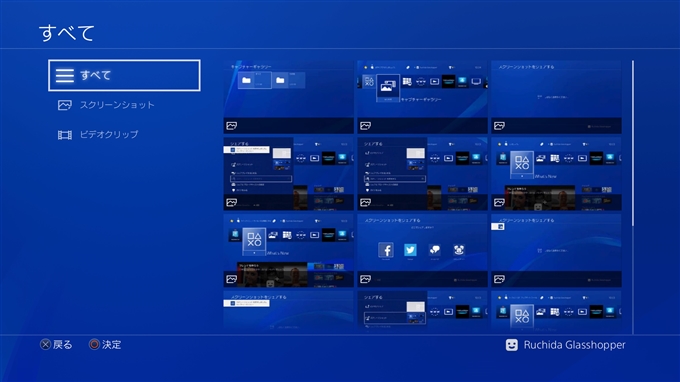
画像の選択状態になりました。[OPTIONS]ボタンを押します。
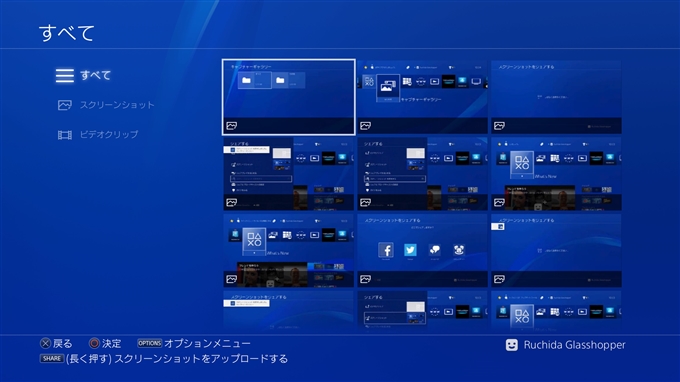
[OPTIONS]ボタンを押すと、右側にオプションメニューが表示されます。
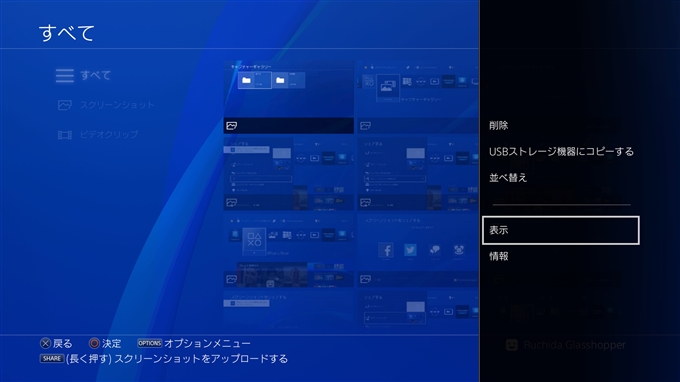
メニューの[USBストレージ機器にコピーする]を選択して決定ボタンを押します。
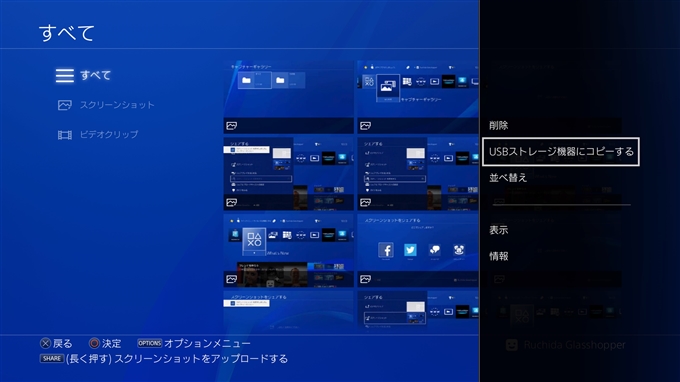
USBストレージ機器にコピーする画像を選択する画面が表示されます。方向キーを操作して、USB機器にコピーする画像にフォーカスを合わせ、[決定]ボタンを押します。画像の左上のチェックボックスにチェックがつき、コピーする画像として選択されます。選択ができたら画面右下の[コピー]ボタンにフォーカスを合わせ、[決定]ボタンを押します。
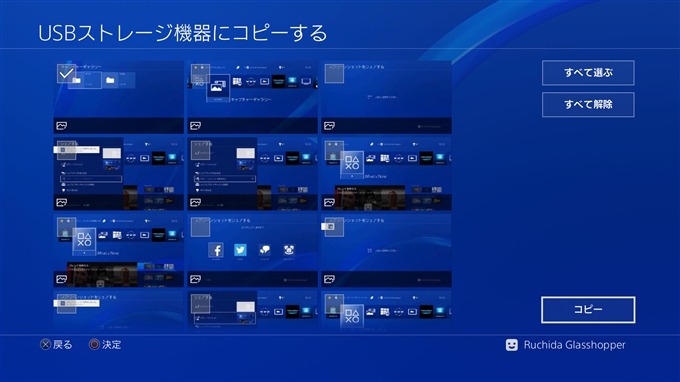
コピーの確認画面が表示されます。スクリーンショットは"\PS4\SHARE\Screnshots"フォルダにコピーされ、ビデオクリップは"\PS4\SHARE\Video Clips"フォルダにコピーされるメッセージが表示されます。[OK]ボタンを選択して、USBストレージへのコピーを開始します。
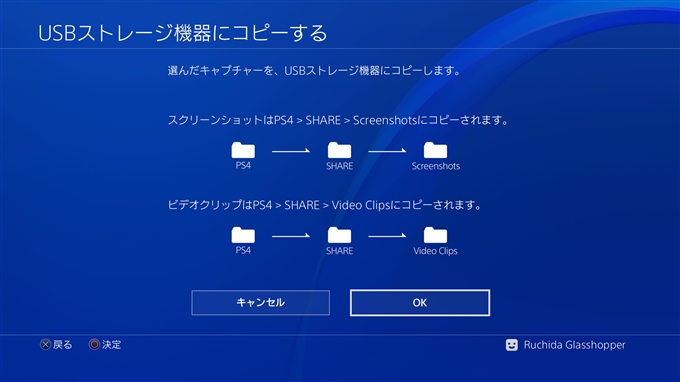
コピー中は進行状況ゲージが表示されます。
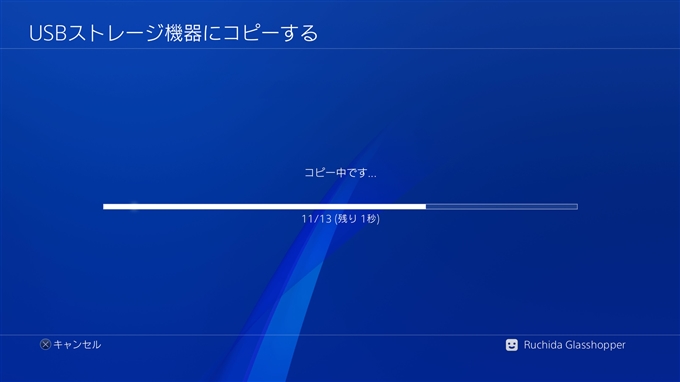
コピーが終了すると、キャプチャーギャラリーの画面に戻ります。
以上でUSBストレージ機器にスクリーンショットの画像ファイルをコピーできました。
ファイルの確認
USBストレージをPCに接続します。ストレージの "\PS4\SHARE\Screenshots\" ディレクトリ内に保存したスクリーンショットの画像ファイルがコピーされています。
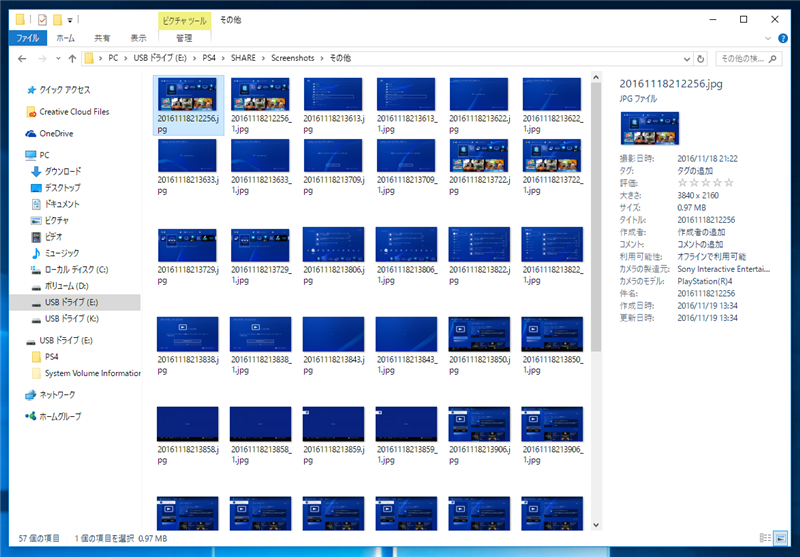
著者
iPentec.com の代表。ハードウェア、サーバー投資、管理などを担当。
Office 365やデータベースの記事なども担当。
最終更新日: 2024-01-07
作成日: 2016-11-20